Win7系统IE浏览器怎么清理缓存? 彻底清理缓存的方法
编辑:chenbx123 来源:U大侠 时间:2017-06-16
Win7系统使用IE浏览器浏览网页的时候,会产生非常多的网页缓存,这些缓存占用大量C盘空间并且影响电脑的运行速度,如何清理IE浏览器的缓存呢?下面给大家具体介绍下彻底清理IE浏览器缓存的方法。
解决方法:
1、首先打开电脑的IE浏览器。
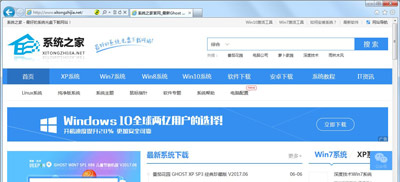
2、然后点击工具菜单中的Internet选项打开。
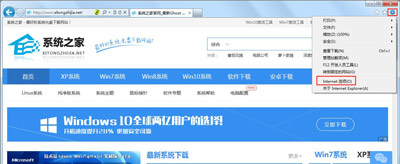
3、Internet选项窗口中点击这里的设置按钮打开。
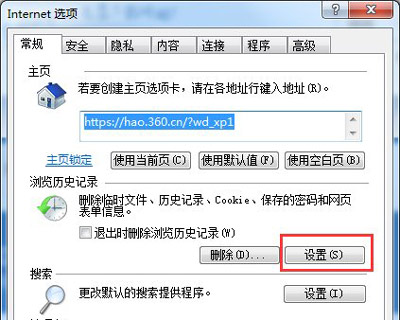
4、Internet临时文件和历史记录设置窗口中点击这里的查看文件;当然这里大家也可以看到当然的位置在电脑C盘上。
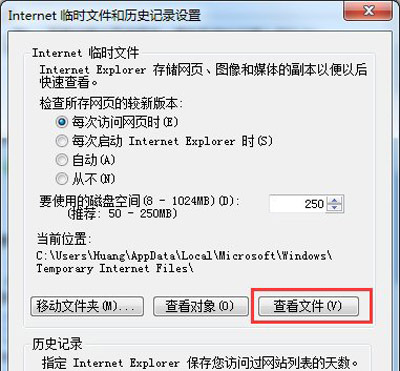
5、打开以后可以查看临时的文件。
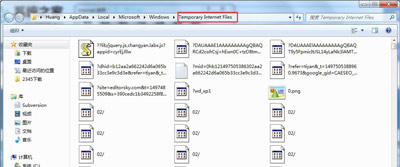
6、想要修改默认缓存文件位置的话,点击这里的移动文件夹。
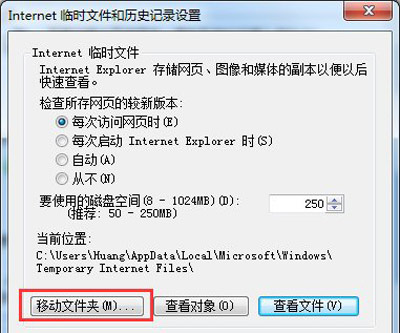
7、然后在电脑上找一个文件夹保存临时文件,可以选择非系统盘保存。

8、设置好新的缓存文件位置后点击确定。
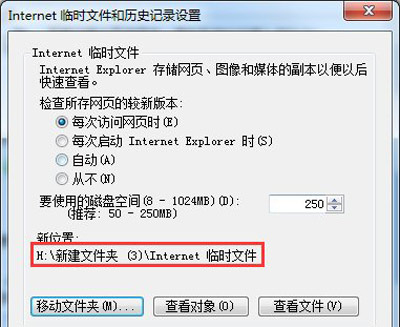
9、等待文件转移结束重启IE浏览器就可以了。
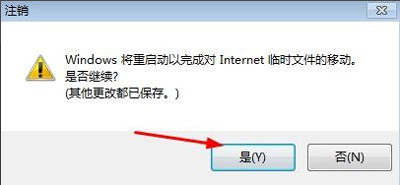
Win7常见问题解答:
Win7安装SQL Server提示启动windows功能NetFx3出错
更多精彩内容,请关注U大侠官网或者关注U大侠官方微信公众号(搜索“U大侠”,或者扫描下方二维码即可)。

U大侠微信公众号
有问题的小伙伴们也可以加入U大侠官方Q群(129073998),U大侠以及众多电脑大神将为大家一一解答。
分享:






